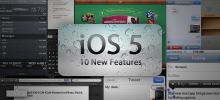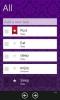Mi a ClockworkMod helyreállítása és hogyan lehet használni az Androidon [Teljes útmutató]
A ClockworkMod, rövidítve CWM, az Android telefonok és táblagépek népszerű egyedi helyreállítása, amelyet Koushik Dutta (Koush) fejlesztett ki - ez az Android dev közösségben jól ismert név. A ClockworkMod helyreállítása lehetővé teszi számos olyan fejlett helyreállítási, helyreállítási, telepítési és karbantartási művelet végrehajtását Android-eszközén, amelyek nem az állomány helyreállítása révén lehetséges, és ez az egyik leggyakoribb módszer a root hozzáférés megszerzéséhez, az eszközök adatainak biztonsági mentéséhez, az egyedi ROM-ok, kernelek, témák és modok telepítéséhez, valamint több. Azonban bárki számára, aki még nem rendelkezik az Android testreszabásával és hackelésével, annak néhány lehetősége kissé zavarónak bizonyulhat. A következőkben mindent lefedünk, amit ez a helyreállítás képes végrehajtani, és hogyan kell megtenni.
Az alábbiakban tárgyaljuk ezt az útmutatót:
- Az Android helyreállítása
- Bevezetés a ClockworkMod-ba
- A ClockworkMod telepítése
- Indítás a ClockworkMod-ba
- Feature túra
- A ClockworkMod használata ROM, kernel, alkalmazások, téma vagy mod telepítéséhez.
Most nézzük meg részletesen ezeket a témákat.
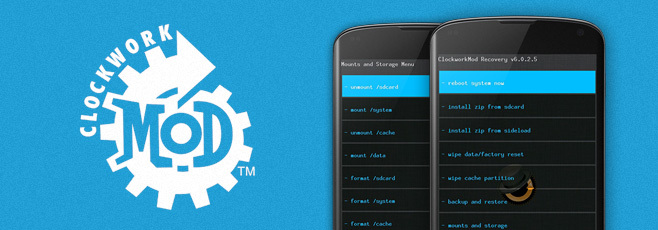
Az Android helyreállítása
Minden Android készülék olyan helyreállítási konzollal lesz szállítva, amely alapvetően egy partíció az eszköz belső memóriájában, és amelybe be lehet indítani. Szinte az összes Android készülék készlet-helyreállítása néhány alapvető, mégis praktikus lehetőséget kínál, amelyek lehetővé teszik az eszköz gyári alaphelyzetbe állítását eszközt, törölje a gyorsítótár partícióját és helyreállítsa operációs rendszerét hivatalos ROM formátumban, ZIP formátumban, de ez minden, amit megtehetsz ezzel. Itt hasznos az egyéni helyreállítás.
Az egyéni Android-helyreállítás alapvetően felváltja a készlet-helyreállítást egy olyannal, amely lehetővé teszi mindaznak a lehetőségeit, amely lehetővé teszi foglalkozik a készlet-helyreállítással, valamint rengeteg további lehetőséggel, hogy sokkal több ellenőrzést gyakoroljon az Ön számára eszköz. Az egyéni helyreállítással telepíthet hivatalos és nem hivatalos ROM-okat, valamint egyéb frissítéseket, beleértve a hackeket, témákat, kerneleket stb. zip fájlokkal törölje le a felhasználói adatokat, de a készülék minden szokásos partícióját, és szúrja be a memóriakártyát az USB-tároláshoz a helyreállítás meghagyása nélkül ossza meg az SD-kártyát, törölje meg a dalvik gyorsítótárát és az akkumulátor statisztikáit, javítsa ki az engedélyeket, végezzen, kezeljen és helyreállítson biztonsági másolatot, és így tovább tovább.
Bevezetés a ClockworkMod-ba
A ClockworkMod helyreállítása az egyik legszélesebb körben alkalmazott egyedi Android-helyreállítás, amely a legtöbb mainstream Android-eszközön elérhető. Ez a választott egyéni helyreállítás az itt, az AddictiveTips webhelyen, és szinte minden egyedi ROM-ot, amelyet eszközünkre telepítünk, ennek a helyreállításnak a segítségével hajtjuk végre.
A ClockworkMod helyreállítást Koushik Dutta (más néven Koush) fejlesztette ki - ugyanaz a srác, aki hozta nekünk az Androidot ROM-kezelő. Megtalálható az ő blogján hackelés az Android készülékeken, és a Twitteren.
A ClockworkMod telepítése
A legtöbb eszköznél a ClockworkMod egyszerű, egyszerű telepítési eljárással rendelkezik. Ez a módszer megköveteli, hogy telepítéséhez teljes mértékben gyökérítse az eszközt, de a gyökérzet telepítése után a telepítés olyan egyszerű, mint a telepítse a ROM Manager-t a Marketből, elindítsa és használja az első opciót, azaz azt, amely a „Flash ClockworkMod felépülés'.
Bizonyos esetekben azonban a ROM-kezelő módszer nem működne, vagy egyszerűen nem lenne a preferált módszer az Ön helyzetéhez. Ilyen esetekben számos más módszer is elérhető a ClockworkMod telepítéséhez. A ROM Manager módszert, valamint ezeket az alternatív módszereket az útmutatónkban ismertettük az egyéni helyreállítás telepítése az Android készülékre.
Több eszköz:
- A ClockworkMod helyreállításának bármely verziójának telepítése egy trükkövel a ROM Manager használatával.
- a ClockworkMod helyreállítási lefedettség több más eszköz útmutatójaihoz.
Indítás a ClockworkMod-ba
Miután telepítette a ClockworkMod helyreállítást az Android készülékére, a beindítás meglehetősen egyszerű. Csak annyit kell tennie, hogy elindítja a ROM Manager alkalmazást, és koppintson a „Indítsa újra a helyreállítást” elemre.
Továbbá, ha az ADB telepítve van a számítógépén, egyszerűen engedélyezheti az USB hibakeresési módot a Beállítások> oldalon Alkalmazások> Fejlesztés, csatlakoztassa a számítógéphez USB-n keresztül, indítsa el a Parancssor / Terminál ablakot a számítógépen, és írja be ez a parancs:
adb újraindítás helyreállítása
A fenti módszerek azonban bizonyos esetekben nem fognak működni, például ha az első nem indul az Android rendszerbe egy probléma miatt, vagy ha olyan készüléket használ, mint a HTC HD2, amely nem natív módon támogatja az Androidot felépülés. Ilyen esetekben számos megoldás érhető el.
-
Hardvergomb-kombináció használata a legtöbb Android-eszközön:
A legtöbb Android-eszközön, beleértve a HTC készülékeit is, a helyreállítást bekapcsolhatja az eszköz kikapcsolásával, majd azután kapcsolja be újra, miközben tartsa lenyomva a 'Hangerő csökkentése' vagy a 'Hangerő-növelés' gombot, a eszköz. Ezzel belép a rendszerbetöltőbe, ahonnan kiválaszthatja a „VISSZATÉRÍTÉS” opciót, ha a Hangerő gombbal navigál rá, és beírja a „Bekapcsoló” billentyűvel.
A legtöbb Samsung-eszközön, különösen a Samsung Galaxy S sorozatú készülékeken, a készülék bekapcsolása közben nyomva kell tartani mind a „Hangerő-növelés”, mind a „Otthon” gombot, hogy közvetlenül a helyreállítást indítsák. -
A MAGLDR használata a HTC HD2-n:
A ClockworkMod helyreállításának megadása a HTC HD2-hez nem történhet meg a ROM Manager vagy bármely hardvergomb kombinációval, de ez nem jelenti azt, hogy ez bármilyen módon nehéz. Csak annyit kell tennie, hogy kikapcsolja az eszközt, majd kapcsolja be a bekapcsológomb lenyomva tartásával, amíg meg nem jelenik a MAGLDR rendszerbetöltő menüje, és végül kiválasztja az „AD helyreállítás” lehetőséget.
Feature túra
Most, hogy a ClockworkMod helyreállítása folyamatban van, és fut a telefonján vagy táblagépén, nézzük meg az összes lehetőséget, amelyet az Ön Android-eszközének kezelésére kínál. Nexus S futtató ClockworkMod Touch 6.0.2.5 helyreállítást használunk, de a részleteknek a visszaállítás más eszközeire és verzióira is vonatkozniuk kell.
Ez az, amit lát, amikor újraindítja eszközét a ClockworkMod helyreállításba:
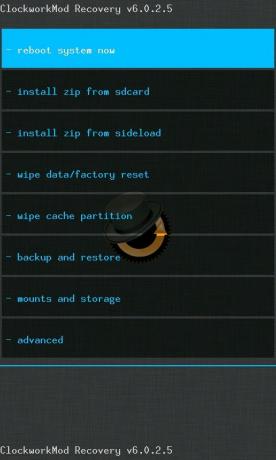
Ha a ClockworkMod Touch helyreállítást használja, akkor egyszerűen megérinti ezeket a lehetőségeket, hogy navigáljon a különböző szakaszok között, és elvégezze az összes műveletet. A helyreállítás érintésmentes verzióin azonban navigálhat az elemek között a Volume-Up és a gombbal Hangerő-csökkentő gombot, és a 'Be / kikapcsolás' gomb segítségével adja meg / indítsa el a kiemelt opciót a legtöbb Android rendszeren eszközöket. Hajtógömbrel vagy optikai nyomógombbal felszerelt eszközökön, például a G1, G2, Nexus One, HTC Desire stb., a görgetõgömb vagy a nyomógomb használható a navigációhoz, és rákattintással aktiválja a kiválasztott választási lehetőség. Most tekintsük át részletesen ezeket a lehetőségeket és az almenübeállításokat.
-
rendszer újraindítása most
Ez magától értetődő. -
telepíteni a zip-et sdcard-ról
Ez az opció a következő almenüt jeleníti meg: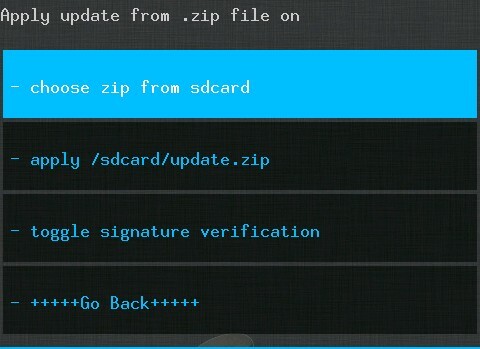
-
Válaszd a ZIP-et az SD kártyáról
Telepítheti az összes ZIP fájlt az SD-kártya bármely helyéről. A fájl lehet ROM-nak, kernelnek, alkalmazásnak, témának vagy bármilyen modnak, feltéve, hogy helyreállítással villogható zip formátumban van. Ez a legszélesebb körben használt lehetőség egy olyan ROM telepítéséhez, amelyet letöltött és átmásolt az SD-kártyára. Ezen opció beírásakor megjelenik egy képernyő, amely lehetővé teszi az SD-kártya böngészését a zip fájlban, és kiválaszthatja azt a telepítéshez.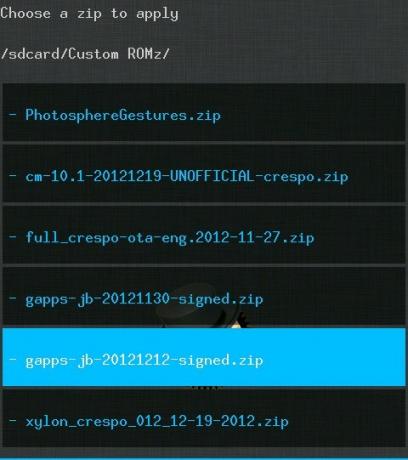
-
alkalmazza az /sdcard/update.zip fájlt
Ez az opció bármilyen hivatalos vagy nem hivatalos frissítés, ROM, kernel stb. Telepítéséhez használható. ez zip formátumban telepíthető a helyreállításból, mindaddig, amíg a fájl megnevezésre kerül update.zip és az SD-kártya gyökérzetébe került (azaz egyetlen almappába sem). -
az aláírás ellenőrzésének váltása
Ez be- és kikapcsolja az aláírás-ellenőrzést. Ha az aláírás-ellenőrzés be van kapcsolva, akkor nem tud telepíteni olyan egyedi ROM-okat, amelyeket nem digitális aláírással engedélyeztek, hogy lehetővé tegyék az eszközre történő telepítést (a legtöbb egyéni ROM-ot nem aláírták). Kikapcsolása kihagyja az aláírás-ellenőrzés ellenőrzését és folytatja a telepítést.
-
Válaszd a ZIP-et az SD kártyáról
-
telepítse a ZIP fájlt az oldalsó betöltésből
Ez az opció a telefont az új ADB oldalbetöltési módba állítja, lehetővé téve a zip fájlok telepítését a számítógépről az Android 4.1 Jelly Bean alkalmazásban bevezetett ADB oldalsó betöltése paranccsal. -
adatok törlése / gyári visszaállítás
Ez az opció törli az eszköz összes felhasználói adatait, valamint a gyorsítótárat. Ezzel a telefonnal abban az állapotban marad, amelyben volt, amikor megvásárolta, vagy amikor bármilyen egyedi ROM-ot először telepített. Ezenkívül megtisztítja az esetlegesen telepített sd-ext partíciókat (erről bővebben később). A ClockworMod bármely műveletének kiválasztásával (beleértve ezt is) megerősítést kap prompt, amely megmentheti Önt sok potenciális bajtól, ha véletlenül rosszul választja meg művelet.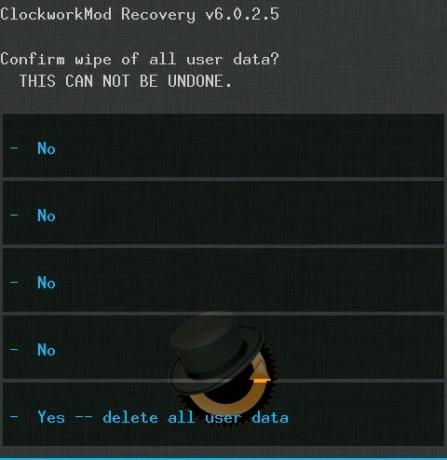
-
cache partíció törlés
Törli az eszköz gyorsítótár-partícióját, hogy törölje az összes felhasználás során felhalmozott adatot. Ezt gyakran használják egy új ROM, alkalmazás, kernel vagy hasonló mod telepítése előtt, helyreállítás útján. -
mentés és visszaállítás Kétségkívül az egyik legfontosabb szolgáltatás, amelyet az egyéni helyreállítás, a mentés és visszaállítás - más néven Nandroid biztonsági mentés - lehetővé teszi egy pillanatképet a telefon teljes belső memóriájáról, beleértve az összes partíciót, és elmentheti a SD kártya. Így néz ki:
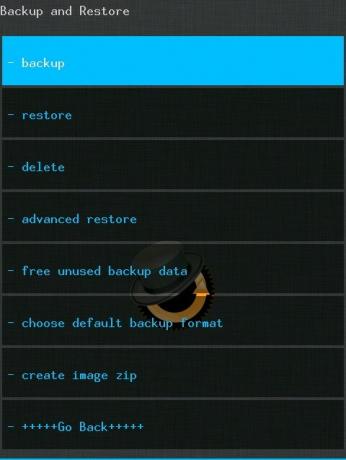
-
biztonsági mentés
A készülék teljes biztonsági másolatát készíti a fentiek szerint. -
visszaállítás
Visszaállíthatja a korábban készített biztonsági másolatot. Ha beírja ezt a beállítást, megjelenik az SD-kártyán létező biztonsági mentések listája, amelyet a helyreállításhoz választhat.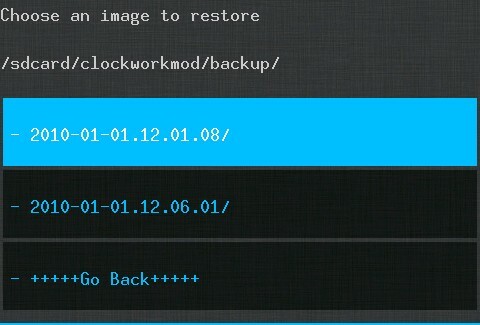
-
töröl
Töröl egy korábban készített biztonsági másolatot, hogy szabadítson fel helyet az SD-kártyán. -
speciális visszaállítás
Ez a beállítás hasonlít a Visszaállítás opcióra, de ha a biztonsági másolatot kiválasztotta a visszaállításhoz, akkor ez az opció lehetővé teszi a visszaállítandó részek kiválasztását. Választhat a rendszerindítás, a rendszer, az adatok, a gyorsítótár és az sd-ext partíciók visszaállításáról, az itt látható módon: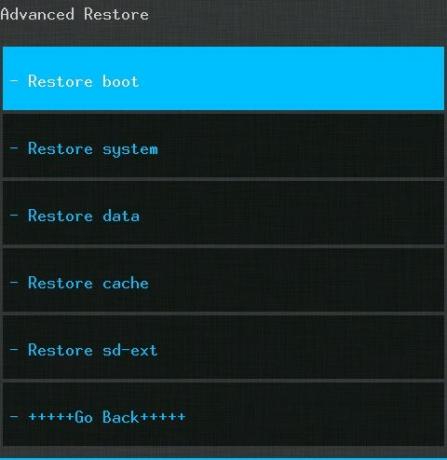
-
ingyenes, fel nem használt biztonsági mentési adatok
Lehetővé teszi az SD-kártya helyének visszaszerzését az esetleges szükségtelen biztonsági mentési adatok felszabadításával. -
válassza az alapértelmezett biztonsági mentési formátumot
Lehetővé teszi a tartalék formátum „tar” és „dup” közötti választását. Hagyja ezt, amint van, hacsak nem biztos benne, hogy meg akarja változtatni.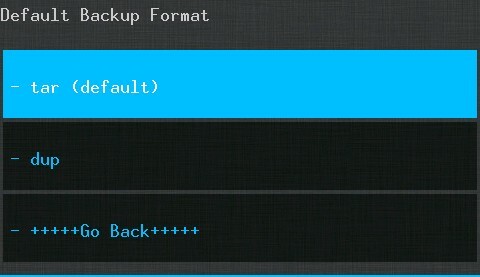
-
biztonsági mentés
-
tartók és tárolás
Lehetővé teszi karbantartási feladatok elvégzését az Android készülék összes belső és külső partícióján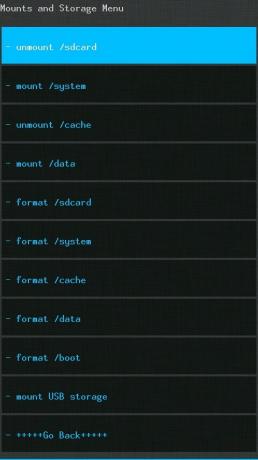
-
csatlakoztatás / leválasztás / rendszer, / adatok, / gyorsítótár, / sdcard vagy / sd-ext
Ezekkel az opciókkal válthat a partíciók beszerelése vagy leválasztása között. A legtöbb felhasználónak nem kell módosítania ezeket a lehetőségeket. -
formátumú indítás, rendszer, adat, gyorsítótár, sdcard vagy sd-ext
Ezek lehetővé teszik a partíciók bármelyikének közvetlen formázását. Nagyon vigyázzon erre a lehetőségre, mivel a partíciók bármelyikének formázásakor az összes adat elveszik, különösen a rendszerindító és a rendszerpartíciók. A rendszerpartíció formázása eltávolítja a ROM-ot, és telefonja operációs rendszer nélkül marad a rendszerindító partíció törlése tönkreteheti a telefont, kivéve, ha egy másik elemet visszaállít vagy villog eszköz. Ha többet szeretne tudni ezeknek a partícióknak a tartalmáról, olvassa el a útmutató az Android partíciókhoz. -
csatlakoztassa az USB tárolót
Engedélyezheti az SD-kártyán az USB-háttértároló módot a helyreállítás után, így USB-n keresztül csatlakoztathatja a számítógéphez, és a fájlokat a helyreállítás elhagyása nélkül átviheti a számítógépre.
-
csatlakoztatás / leválasztás / rendszer, / adatok, / gyorsítótár, / sdcard vagy / sd-ext
-
fejlett
Ez a szakasz néhány olyan lehetőséget tartalmaz, amelyre a legtöbb felhasználó nem igényel, bár ezek gyakran igen gyakran hasznosak lehetnek, különösen a Dalvik gyorsítótárának törlésével, amelyre a legtöbb ROM telepítése előtt szükség van. Az alábbiakban bemutatjuk a lehetőségeket e szakaszból: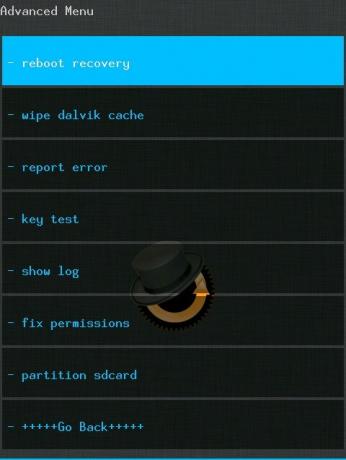
-
indítsa újra a helyreállítást
Közvetlenül és nagyon kényelmesen indítja újra a helyreállítást a helyreállításba. Ez hasznos lehetőség bizonyos visszamenőleges telepítésekhez, amelyek megkövetelik, hogy az eszköz legalább egyszer elinduljon közöttük. -
törölje meg a dalvik gyorsítótárát
Lehetővé teszi a gyorsítótár törlését a Dalvik virtuális gép számára (a Android) .Ez a legtöbb ROM telepítése előtt és más esetekben is szükséges, néhány javításához problémákat. -
törölje le az akkumulátor statisztikáit
Törli az elmentett akkumulátor-felhasználási statisztikákat és hatékonyan újrakalibrálja az akkumulátort. Különböző esetekben hasznos, ha az Android nem mutatja a helyes akkumulátor töltöttségi szintet. Ez a beállítás nem jelenik meg a fenti képernyőképen, de a ClockworkMod helyreállítás sok verziójában megtalálható. -
Hibajelentés
Hiba esetén ez a szolgáltatás arra használható, hogy az SD-kártyára mentse a legfrissebb ClockworkMod helyreállítási műveletek naplóját, amelyet később az Android segítségével a ROM Manager segítségével jelenthet. -
kulcsteszt
Bármelyik hardvergomb megnyomásával megnézheti, hogy megfelelően működnek-e, és megnézheti a kulcskódokat. -
Mutasd a naplót
Megjeleníti a legutóbbi helyreállítási műveletek naplóját. -
javítsa engedélyeket
Javítja az alapértelmezett belső memóriapartíciók fájljogosultságait. Ez nagyon hasznos javítás több hiba és kényszer-bezárás esetén, amelyek ön vagy egy után jelennek meg A telepített és a root hozzáférést biztosító alkalmazás végül elrontja a fontos engedélyeket fájlokat. -
partíció sdcard
Ez az opció az SD-kártya megfelelő particionálását teszi lehetővé a data2ext támogató ROM-okkal való használatra (nagyon praktikus hack alacsony belső memóriaeszközök, amelyek lehetővé teszik az SD-kártyán lévő / sd-ext partíció használatát belső felhasználói adattárolásként, azaz / adatként partíció). Miután ezt az opciót kiválasztotta, lehetőségeket kap a / sd-ext partíció méretének kiválasztására, valamint opcionálisan / cserélje ki a partíciót az SD-kártyán, majd automatikusan formázza azt az Ön számára, hagyva a fennmaradó helyet a normál SD-kártya számára használat. Ez az opció törli az összes adatot az SD-kártyáról, ezért óvatosan használja!
-
indítsa újra a helyreállítást
A ClockworkMod használata ROM, kernel, alkalmazások, téma vagy mod telepítéséhez
Míg a teljes ismertetőkörben már megmutattuk, hogyan telepítsen egy ROM-ot, kernelt, alkalmazást, témát vagy hasonló modult a helyreállítással villogó ZIP-fájlból fájlt a helyreállítási lehetőségek segítségével, azok közül, akik egyenesen ebbe a szakaszba ugrottak, elvárva, hogy csak ezeket az információkat gyorsan megkapják, a jobb oldalon vannak hely!
Ez az útmutató elsősorban a ClockworkMod helyreállításának teljes körű bemutatására koncentrál, de a korábban írt útmutatónkban hogyan lehet egy ROM-ot vagy egy alkalmazást villogni egy ZIP-fájlból egy Android-eszköz fájljára a helyreállítás után, már részletesen ismertettük, hogyan lehet a ClockworkMod programot telepíteni bármilyen ROM, kernel, alkalmazás, téma vagy mod helyreállítással villogó ZIP-fájl segítségével. Noha ez az útmutató a ClockworkMod helyreállítás egy régebbi verziójára épül, a benne található információk továbbra is a legújabb verziókra vonatkoznak, és hibátlanul kell működniük.
A ClockworkMod helyreállításához eddig mindössze annyit kell tenni. Reméljük, hogy élvezni fogja annyira, mint mi!
Keresés
Legutóbbi Hozzászólások
Pikchur Windows Phone 7 esetén
Sok Windows Phone 7 eszköz kamerával rendelkezik, amelyek képesek n...
Beszéljünk 10 új funkcióról az iOS 5 rendszerben
Az Apple sokat várt „Legyen a Talk iPhone” esemény véget ért, és bá...
Wunderlist a WP7-hez: Tervezze meg feladatát és szinkronizálja őket a felhőhöz
Utoljára valami kapcsolódót fedeztünk fel Wunderlist 2010-ben jött ...